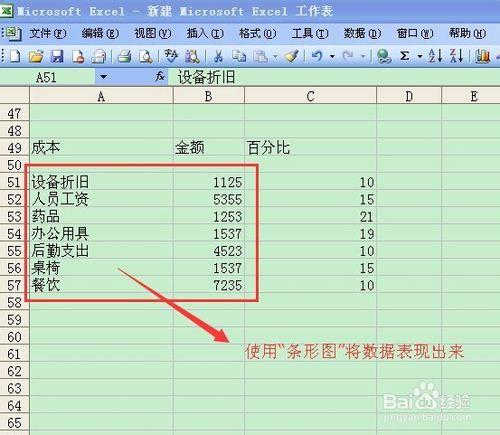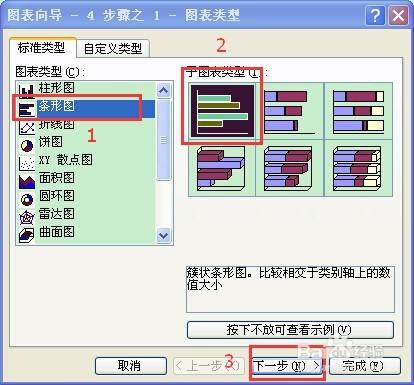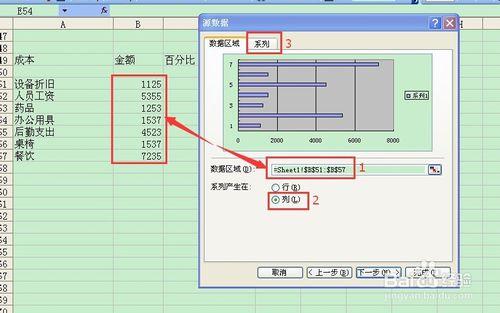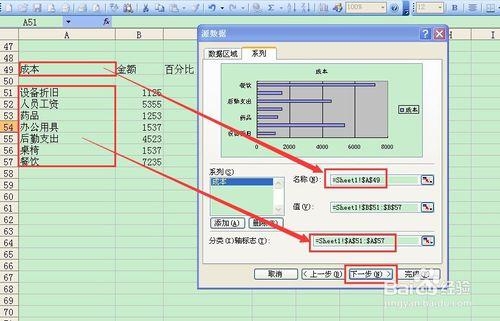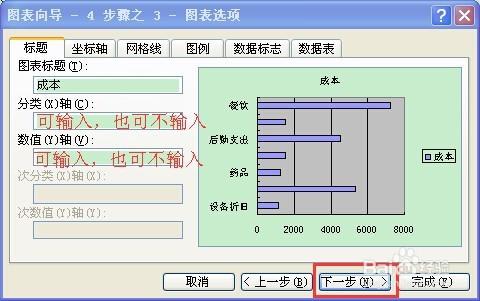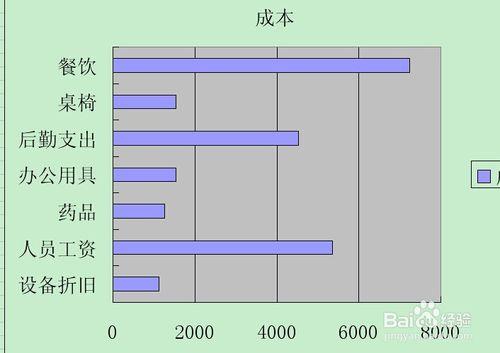教你如何使用excel圖標工具中的條形圖,製作出形象的數據表達圖形。
工具/原料
excel
方法/步驟
第一步:打開需要製作圖標的excel文檔
第二步:“插入”——“圖表” ,打開圖表對話框,選擇“條形圖” ,子圖表類型為第一個,下一步
第三步:數據區域選擇需要操作的數據,選擇“列” ,點擊“系列”
第四步:按圖將“名稱” 、“分類(X)軸標誌” 的區域選擇好。
第五步:“圖表標題” “分類(X)軸” “數值(Y)軸”三項,輸入內容後將顯示在相應的位置,若實際需要可輸入。
第六步:直接點擊“下一步”
第七步:得到需要的圖標,如圖所示:
注意事項
第五步中的內容,是對X軸、Y軸表示的內容的說明。
第三步中的內容,使用右邊的圖標選擇區域。
有問題,請私信。